一、移动web开发流式布局
# 一、移动web开发流式布局
总结:
布局视口:浏览器设置的默认视口,一般比设备大,这样看起来元素比较小,用户可以通过缩放看
视觉视口:人们眼中看到的大小,即设备大小。
理想视口:通过设置理想视口,该表布局视口,使布局视口=视觉视口,即屏幕多大,布局视口多大。
我们开发最终会用理想视口,而理想视口就是将布局视口的宽度修改为视觉视口**
使用:通过meta标签,设置宽度以及初始,最大,最小缩放比
# 1.0 移动端基础
# 1.1浏览器现状
PC端常见浏览器:360浏览器、谷歌浏览器、火狐浏览器、QQ浏览器、百度浏览器、搜狗浏览器、IE浏览器。
移动端常见浏览器:UC浏览器,QQ浏览器,欧朋浏览器,百度手机浏览器,360安全浏览器,谷歌浏览器,搜狗手机浏览器,猎豹浏览器,以及其他杂牌浏览器。
国内的UC和QQ,百度等手机浏览器都是根据Webkit修改过来的内核,国内尚无自主研发的内核,就像国内的手机操作系统都是基于Android修改开发的一样。
总结:兼容移动端主流浏览器,处理Webkit内核浏览器即可。
# 1.2 手机屏幕的现状
- 移动端设备屏幕尺寸非常多,碎片化严重。
- Android设备有多种分辨率:480x800, 480x854, 540x960, 720x1280,1080x1920等,还有传说中的2K,4k屏。
- 近年来iPhone的碎片化也加剧了,其设备的主要分辨率有:640x960, 640x1136, 750x1334, 1242x2208等。
- 作为开发者无需关注这些分辨率,因为我们常用的尺寸单位是 px 。
# 1.3常见移动端屏幕尺寸
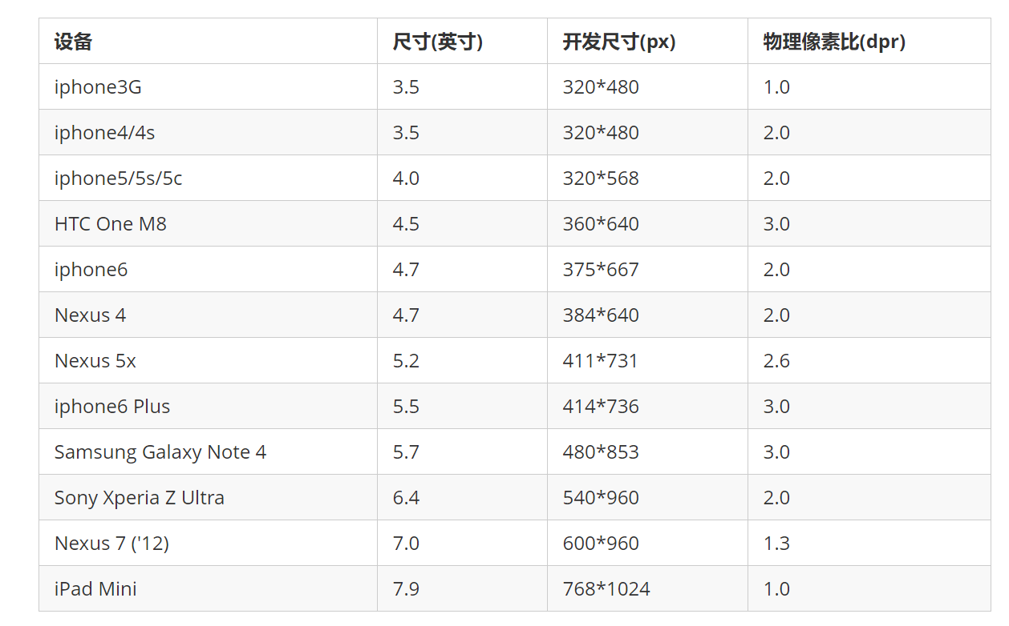
# 1.4移动端调试方法
- Chrome DevTools(谷歌浏览器)的模拟手机调试
- 搭建本地web服务器,手机和服务器一个局域网内,通过手机访问服务器
- 使用外网服务器,直接IP或域名访问
# 2.0 视口
视口(viewport)就是浏览器显示页面内容的屏幕区域。 视口可以分为布局视口、视觉视口和理想视口
# 2.1 布局视口 layout viewport
一般移动设备的浏览器都默认设置了一个布局视口,用于解决早期的PC端页面在手机上显示的问题。
iOS, Android基本都将这个视口分辨率设置为 980px,所以PC上的网页大多都能在手机上呈现,只不过元素看上去很小,一般默认可以通过手动缩放网页。
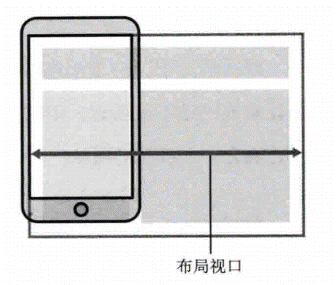
# 2.2视觉视口 visual viewport
字面意思,它是用户正在看到的网站的区域。注意:是网站的区域。
我们可以通过缩放去操作视觉视口,但不会影响布局视口,布局视口仍保持原来的宽度。
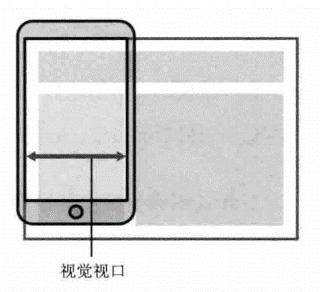
# 2.3理想视口 ideal viewport
为了使网站在移动端有最理想的浏览和阅读宽度而设定
理想视口,对设备来讲,是最理想的视口尺寸
需要手动添写meta视口标签通知浏览器操作
meta视口标签的主要目的:布局视口的宽度应该与理想视口的宽度一致,简单理解就是设备有多宽,我们布局的视口就多宽
总结:我们开发最终会用理想视口,而理想视口就是将布局视口的宽度修改为视觉视口
# 2.4meta标签
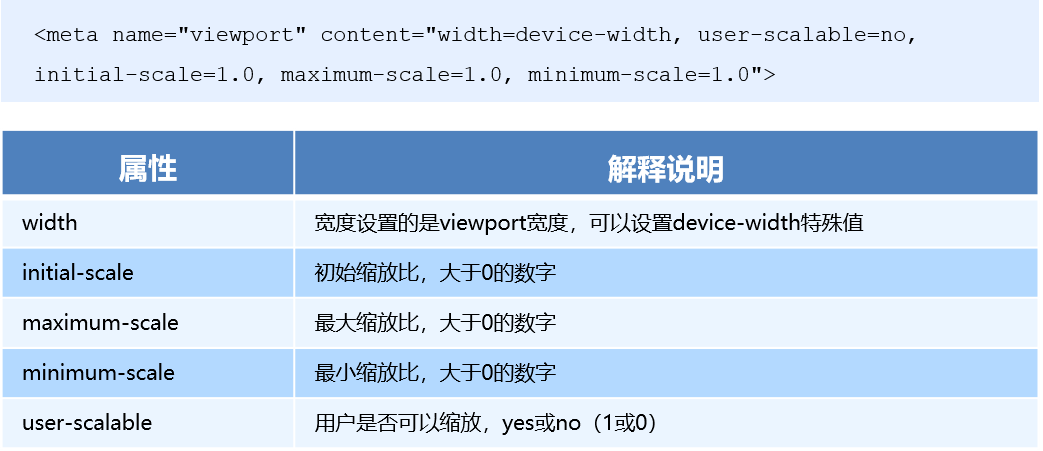
最标准的viewport设置
- 视口宽度和设备保持一致
- 视口的默认缩放比例1.0
- 不允许用户自行缩放
- 最大允许的缩放比例1.0
- 最小允许的缩放比例1.0
# 3.0二倍图
####3.1物理像素&物理像素比
物理像素点指的是屏幕显示的最小颗粒,是物理真实存在的。这是厂商在出厂时就设置好了,比如苹果6 是 750* 1334
我们开发时候的1px 不是一定等于1个物理像素的
一个px的能显示的物理像素点的个数,称为物理像素比或屏幕像素比
如果把1张100*100的图片放到手机里面会按照物理像素比给我们缩放
lRetina(视网膜屏幕)是一种显示技术,可以将把更多的物理像素点压缩至一块屏幕里,从而达到更高的分辨率,并提高屏幕显示的细腻程度。
对于一张 50px * 50px 的图片,在手机或 Retina 屏中打开,按照刚才的物理像素比会放大倍数,这样会造成图片模糊
在标准的viewport设置中,使用倍图来提高图片质量,解决在高清设备中的模糊问题
通常使用二倍图, 因为iPhone 6 的影响背景图片 注意缩放问题
# 3.2背景缩放background-size
background-size 属性规定背景图像的尺寸
background-size: 背景图片宽度 背景图片高度;
单位: 长度|百分比|cover|contain;
cover把背景图像扩展至足够大,以使背景图像完全覆盖背景区域。
contain把图像图像扩展至最大尺寸,以使其宽度和高度完全适应内容区域
# 4.0 移动开发选择和技术解决方案
####4.1移动端主流方案
1.单独制作移动端页面(主流)
通常情况下,网址域名前面加 m(mobile) 可以打开移动端。通过判断设备,如果是移动设备打开,则跳到移动端页面。
也就是说,PC端和移动端为两套网站,pc端是pc断的样式,移动端在写一套,专门针对移动端适配的一套网站
京东pc端:
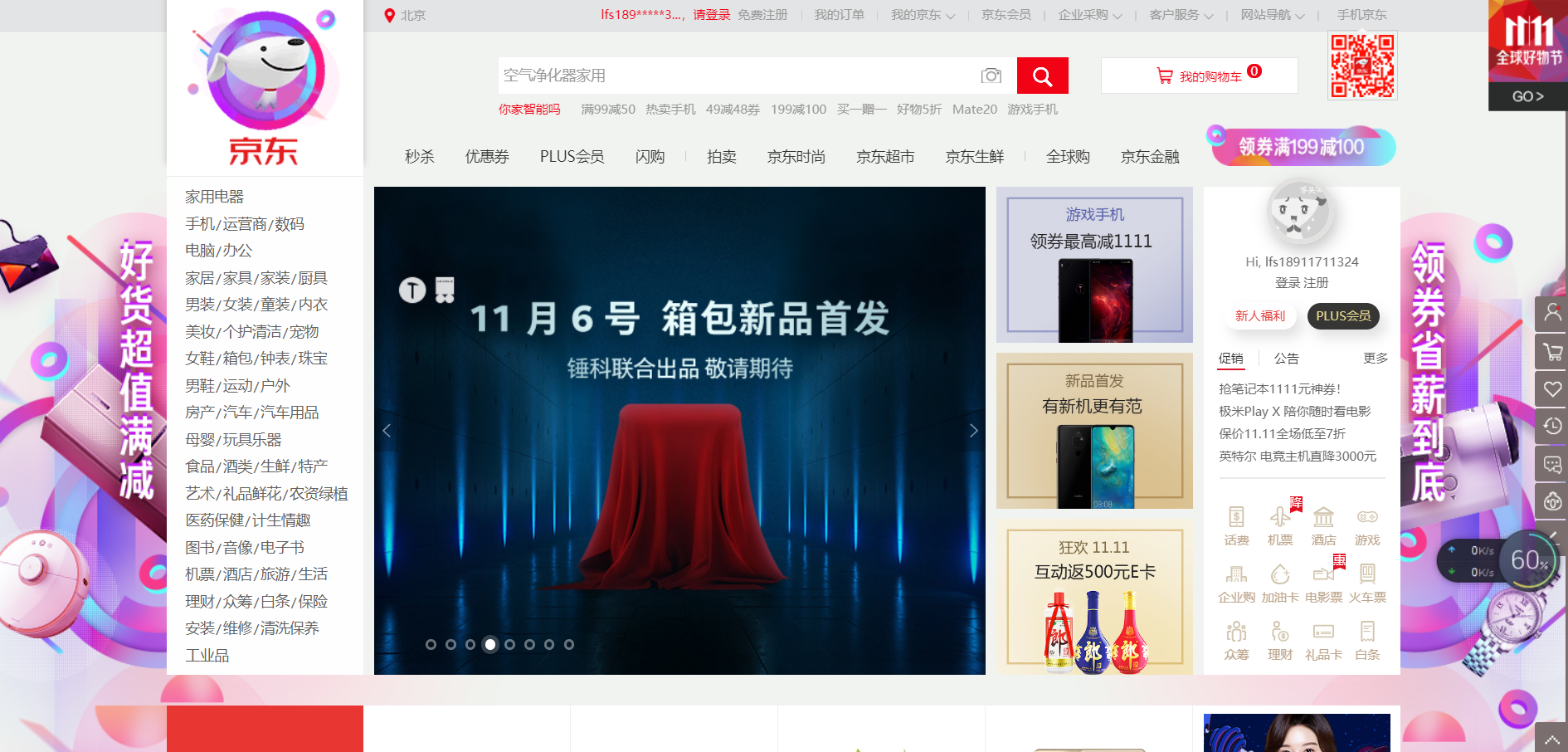
京东移动端:

2.响应式页面兼容移动端(其次)
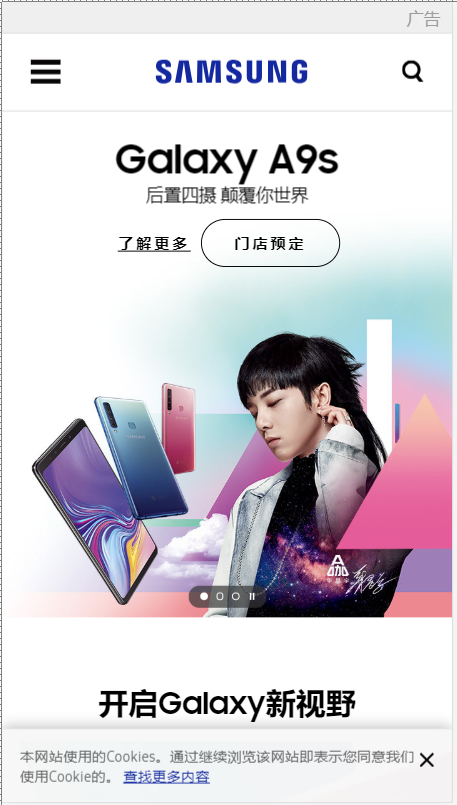
响应式网站:即pc和移动端共用一套网站,只不过在不同屏幕下,样式会自动适配
# 4.2 移动端技术解决方案
1.移动端浏览器兼容问题
移动端浏览器基本以 webkit 内核为主,因此我们就考虑webkit兼容性问题。
我们可以放心使用 H5 标签和 CSS3 样式。
同时我们浏览器的私有前缀我们只需要考虑添加 webkit 即可
2.移动端公共样式
移动端 CSS 初始化推荐使用 normalize.css/
Normalize.css:保护了有价值的默认值
Normalize.css:修复了浏览器的bug
Normalize.css:是模块化的
Normalize.css:拥有详细的文档
官网地址: http://necolas.github.io/normalize.css/ (opens new window)
# 4.3 移动端大量使用 CSS3盒子模型box-sizin
传统模式宽度计算:盒子的宽度 = CSS中设置的width + border + padding
CSS3盒子模型: 盒子的宽度= CSS中设置的宽度width 里面包含了 border 和 padding
也就是说,我们的CSS3中的盒子模型, padding 和 border 不会撑大盒子了
/*CSS3盒子模型*/
box-sizing: border-box;
/*传统盒子模型*/
box-sizing: content-box;
2
3
4
5
移动端可以全部CSS3 盒子模型
PC端如果完全需要兼容,我们就用传统模式,如果不考虑兼容性,我们就选择 CSS3 盒子模型
# 4.4移动端特殊样式
/*CSS3盒子模型*/
box-sizing: border-box;
-webkit-box-sizing: border-box;
/*点击高亮我们需要清除清除 设置为transparent 完成透明*/
-webkit-tap-highlight-color: transparent;
/*在移动端浏览器默认的外观在iOS上加上这个属性才能给按钮和输入框自定义样式*/
-webkit-appearance: none;
/*禁用长按页面时的弹出菜单*/
img,a { -webkit-touch-callout: none; }
2
3
4
5
6
7
8
9
10
# 5.0移动端常见布局
移动端单独制作
- 流式布局(百分比布局)
- flex 弹性布局(强烈推荐)
- less+rem+媒体查询布局
- 混合布局
响应式
- 媒体查询
- bootstarp
流式布局:
流式布局,就是百分比布局,也称非固定像素布局。
通过盒子的宽度设置成百分比来根据屏幕的宽度来进行伸缩,不受固定像素的限制,内容向两侧填充。
流式布局方式是移动web开发使用的比较常见的布局方式。
# 二、移动web开发——flex布局
# 1.0传统布局和flex布局对比
# 1.1传统布局
- 兼容性好
- 布局繁琐
- 局限性,不能再移动端很好的布局
# 1.2 flex布局
- 操作方便,布局极其简单,移动端使用比较广泛
- pc端浏览器支持情况比较差
- IE11或更低版本不支持flex或仅支持部分
# 1.3 建议
- 如果是pc端页面布局,还是采用传统方式
- 如果是移动端或者是不考虑兼容的pc则采用flex
# 2.0 flex布局原理
- flex 是 flexible Box 的缩写,意为"弹性布局",用来为盒状模型提供最大的灵活性,任何一个容器都可以指定为 flex 布局。
- 当我们为父盒子设为 flex 布局以后,子元素的 float、clear 和 vertical-align 属性将失效。
- flex布局又叫伸缩布局 、弹性布局 、伸缩盒布局 、弹性盒布局
- 采用 Flex 布局的元素,称为 Flex 容器(flex
container),简称"容器"。它的所有子元素自动成为容器成员,称为 Flex 项目(flex item),简称"项目"。
总结:就是通过给父盒子添加flex属性,来控制子盒子的位置和排列方式
# 3.0 父项常见属性
- flex-direction:设置主轴的方向
- justify-content:设置主轴上的子元素排列方式
- flex-wrap:设置子元素是否换行
- align-content:设置侧轴上的子元素的排列方式(多行)
- align-items:设置侧轴上的子元素排列方式(单行)
- flex-flow:复合属性,相当于同时设置了 flex-direction 和 flex-wrap
# 3.1 flex-direction设置主轴的方向
- 在 flex 布局中,是分为主轴和侧轴两个方向,同样的叫法有 : 行和列、x 轴和y 轴
- 默认主轴方向就是 x 轴方向,水平向右
- 默认侧轴方向就是 y 轴方向,水平向下
注意: 主轴和侧轴是会变化的,就看 flex-direction 设置谁为主轴,剩下的就是侧轴。而我们的子元素是跟着主轴来排列的
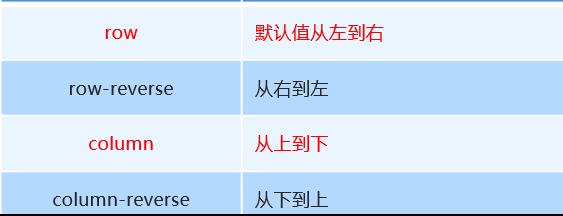
# 3.2 justify-content 设置主轴上的子元素排列方式
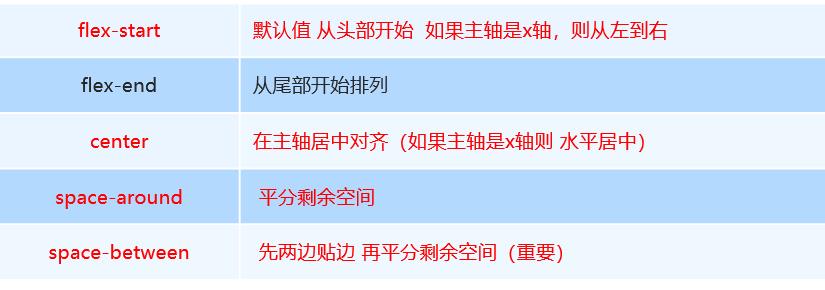
# 3.3 flex-wrap设置是否换行
- 默认情况下,项目都排在一条线(又称”轴线”)上。flex-wrap属性定义,flex布局中默认是不换行的。
- nowrap 不换行
- wrap 换行
# 3.4 align-items 设置侧轴上的子元素排列方式(单行 )
- 该属性是控制子项在侧轴(默认是y轴)上的排列方式 在子项为单项(单行)的时候使用
- flex-start 从头部开始
- flex-end 从尾部开始
- center 居中显示
- stretch 拉伸
# 3.5 align-content 设置侧轴上的子元素的排列方式(多行)
设置子项在侧轴上的排列方式 并且只能用于子项出现 换行 的情况(多行),在单行下是没有效果的。
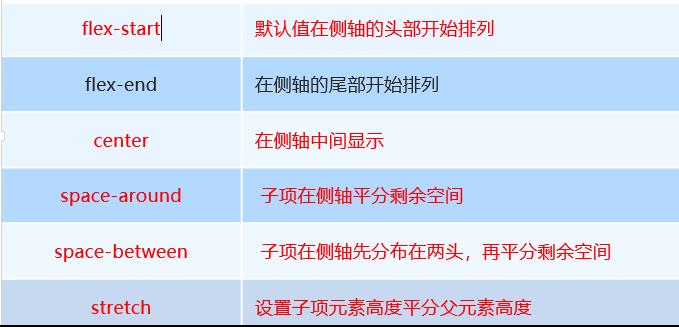
# 3.6 align-content 和align-items区别
- align-items 适用于单行情况下, 只有上对齐、下对齐、居中和 拉伸
- align-content适应于换行(多行)的情况下(单行情况下无效), 可以设置 上对齐、下对齐、居中、拉伸以及平均分配剩余空间等属性值。
- 总结就是单行找align-items 多行找 align-content
# 3.7 flex-flow 属性是 flex-direction 和 flex-wrap 属性的复合属性
flex-flow:row wrap;
# 4.0 flex布局子项常见属性
- flex子项目占的份数
- align-self控制子项自己在侧轴的排列方式
- order属性定义子项的排列顺序(前后顺序)
# 4.1 flex 属性
flex 属性定义子项目分配剩余空间,用flex来表示占多少份数。
.item {
flex: <number>; /* 默认值 0 */
}
2
3
4
# 4.2 align-self控制子项自己在侧轴上的排列方式
align-self 属性允许单个项目有与其他项目不一样的对齐方式,可覆盖 align-items 属性。
默认值为 auto,表示继承父元素的 align-items 属性,如果没有父元素,则等同于 stretch。
span:nth-child(2) {
/* 设置自己在侧轴上的排列方式 */
align-self: flex-end;
}
2
3
4
5
# 4.3 order 属性定义项目的排列顺序
数值越小,排列越靠前,默认为0。
注意:和 z-index 不一样。
.item {
order: <number>;
}
2
3
# 三、移动web开发之rem布局
# rem基础
# rem单位
rem (root em)是一个相对单位,类似于em,em是父元素字体大小。
不同的是rem的基准是相对于html元素的字体大小。
比如,根元素(html)设置font-size=12px; 非根元素设置width:2rem; 则换成px表示就是24px。
/* 根html 为 12px */
html {
font-size: 12px;
}
/* 此时 div 的字体大小就是 24px */
div {
font-size: 2rem;
}
2
3
4
5
6
7
8
rem的优势:父元素文字大小可能不一致, 但是整个页面只有一个html,可以很好来控制整个页面的元素大小。
# 媒体查询
# 什么是媒体查询
媒体查询(Media Query)是CSS3新语法。
- 使用 @media查询,可以针对不同的媒体类型定义不同的样式
- @media 可以针对不同的屏幕尺寸设置不同的样式
- 当你重置浏览器大小的过程中,页面也会根据浏览器的宽度和高度重新渲染页面
- 目前针对很多苹果手机、Android手机,平板等设备都用得到多媒体查询
# 媒体查询语法规范
- 用 @media开头 注意@符号
- mediatype 媒体类型
- 关键字 and not only
- media feature 媒体特性必须有小括号包含
@media mediatype and|not|only (media feature) {
CSS-Code;
}
2
3
- mediatype 查询类型
将不同的终端设备划分成不同的类型,称为媒体类型
- 关键字
关键字将媒体类型或多个媒体特性连接到一起做为媒体查询的条件。
- and:可以将多个媒体特性连接到一起,相当于“且”的意思。
- not:排除某个媒体类型,相当于“非”的意思,可以省略。
- only:指定某个特定的媒体类型,可以省略。
媒体特性
每种媒体类型都具体各自不同的特性,根据不同媒体类型的媒体特性设置不同的展示风格。我们暂且了解三个。
注意他们要加小括号包含
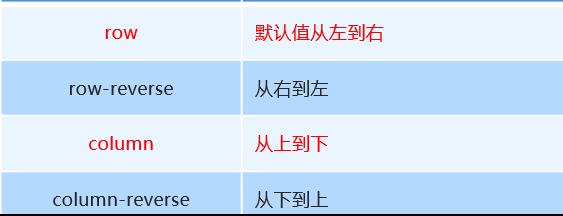
媒体查询书写规则
注意: 为了防止混乱,媒体查询我们要按照从小到大或者从大到小的顺序来写,但是我们最喜欢的还是从小到大来写,这样代码更简洁
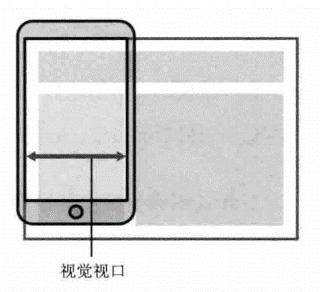
<!-- 12个div,根据屏幕宽度,<600,600-900,>900,分别显示2*6,3*4,4*3 --> <style> .box{ width: 100%; } .dv{ margin:5px; text-align: center; display: inline-block; border: 1px solid black; box-sizing: border-box; } /* 小于600px */ @media screen and (max-width:600px) { .dv{ width: calc( 50% - 15px); /* width: 50%; */ color:red } } /* 大于600px,小于900px */ @media screen and (min-width:601px) and (max-width:900px) { .dv{ width: calc(33.3% - 15px); /* width: 33.3%; */ color:green } } /* 大于900px */ @media screen and (min-width:901px) { .dv{ width: calc(25% - 15px); /* width: 25%; */ color:blue } } </style> </head> <body> <div class="box"> <div class="dv">text</div> <div class="dv">text</div> <div class="dv">text</div> <div class="dv">text</div> <div class="dv">text</div> <div class="dv">text</div> <div class="dv">text</div> <div class="dv">text</div> <div class="dv">text</div> <div class="dv">text</div> <div class="dv">text</div> <div class="dv">text</div> </div> </body>1
2
3
4
5
6
7
8
9
10
11
12
13
14
15
16
17
18
19
20
21
22
23
24
25
26
27
28
29
30
31
32
33
34
35
36
37
38
39
40
41
42
43
44
45
46
47
48
49
50
51
52
53
54
55
56
57
58
59
60
61
# less 基础
# 维护css弊端
CSS 是一门非程序式语言,没有变量、函数、SCOPE(作用域)等概念。
- CSS 需要书写大量看似没有逻辑的代码,CSS 冗余度是比较高的。
- 不方便维护及扩展,不利于复用。
- CSS 没有很好的计算能力
- 非前端开发工程师来讲,往往会因为缺少 CSS 编写经验而很难写出组织良好且易于维护的 CSS 代码项目。
# Less 介绍
Less(LeanerStyle Sheets 的缩写)是一门 CSS扩展语言,也成为CSS预处理器。
做为 CSS的一种形式的扩展,它并没有减少CSS的功能,而是在现有的CSS语法上,为CSS加入程序式语言的特性。
它在CSS 的语法基础之上,引入了变量,Mixin(混入),运算以及函数等功能,大大简化了 CSS 的编写,并且降低了 CSS的维护成本,就像它的名称所说的那样,Less可以让我们用更少的代码做更多的事情。
Less中文网址:http:// (opens new window)less (opens new window)css.cn/ (opens new window)
常见的CSS预处理器:Sass、Less、Stylus
一句话:Less是一门 CSS 预处理语言,它扩展了CSS的动态特性。
Less安装
①安装nodejs,可选择版本(8.0),网址:http://nodejs.cn/download/ (opens new window)
②检查是否安装成功,使用cmd命令(win10是window+r 打开运行输入cmd) ---输入“node –v”查看版本即可
③基于nodejs在线安装Less,使用cmd命令“npm install -g less”即可
④检查是否安装成功,使用cmd命令“ lessc -v ”查看版本即可
Less 使用之变量
变量是指没有固定的值,可以改变的。因为我们CSS中的一些颜色和数值等经常使用。
@变量名:值;
- 必须有@为前缀
- 不能包含特殊字符
- 不能以数字开头
- 大小写敏感
@color: pink;
Less 编译 vocode Less 插件
Easy LESS 插件用来把less文件编译为css文件
安装完毕插件,重新加载下 vscode。
只要保存一下Less文件,会自动生成CSS文件。
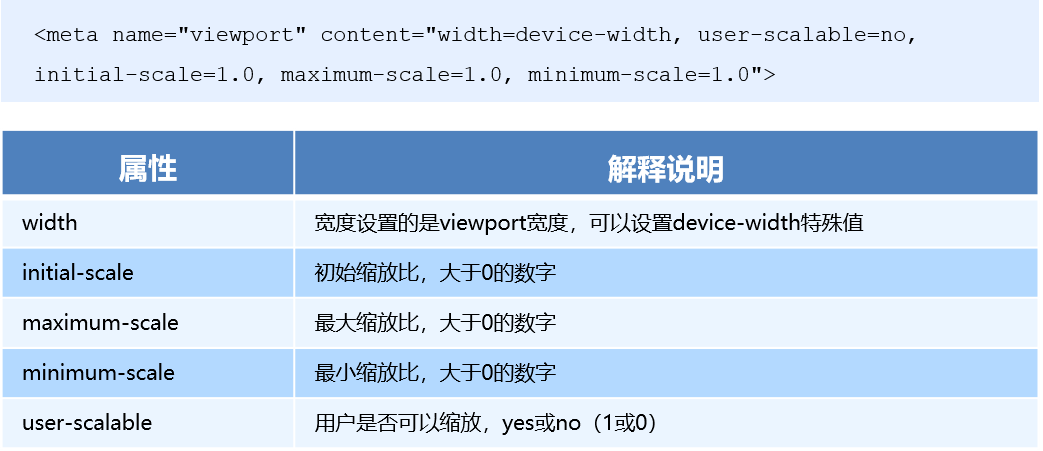
Less 嵌套
// 将css改为less
#header .logo {
width: 300px;
}
#header {
.logo {
width: 300px;
}
}
2
3
4
5
6
7
8
9
10
11
如果遇见 (交集|伪类|伪元素选择器) ,利用&进行连接
a:hover{
color:red;
}
a{
&:hover{
color:red;
}
}
2
3
4
5
6
7
8
Less 运算
任何数字、颜色或者变量都可以参与运算。就是Less提供了加(+)、减(-)、乘(*)、除(/)算术运算。
/*Less 里面写*/
@witdh: 10px + 5;
div {
border: @witdh solid red;
}
/*生成的css*/
div {
border: 15px solid red;
}
/*Less 甚至还可以这样 */
width: (@width + 5) * 2;
2
3
4
5
6
7
8
9
10
11
12
- 乘号(*)和除号(/)的写法
- 运算符中间左右有个空格隔开 1px + 5
- 对于两个不同的单位的值之间的运算,运算结果的值取第一个值的单位
- 如果两个值之间只有一个值有单位,则运算结果就取该单位
# rem适配方案
1.让一些不能等比自适应的元素,达到当设备尺寸发生改变的时候,等比例适配当前设备。
2.使用媒体查询根据不同设备按比例设置html的字体大小,然后页面元素使用rem做尺寸单位,当html字体大小变化元素尺寸也会发生变化,从而达到等比缩放的适配。
技术方案:
1.less+rem+媒体查询
2.lflexible.js+rem
总结:
两种方案现在都存在。
方案2 更简单,现阶段大家无需了解里面的js代码。
# rem实际开发适配方案1
①假设设计稿是750px
②假设我们把整个屏幕划分为15等份(划分标准不一可以是20份也可以是10等份)
③每一份作为html字体大小,这里就是50px
④那么在320px设备的时候,字体大小为320/15就是 21.33px
⑤用我们页面元素的大小除以不同的 html字体大小会发现他们比例还是相同的
⑥比如我们以750为标准设计稿
⑦一个100100像素的页面元素在 750屏幕下, 就是 100/ 50 转换为rem 是 2rem2rem 比例是1比1
⑧320屏幕下, html字体大小为21.33 则 2rem= 42.66px 此时宽和高都是 42.66 但是宽和高的比例还是 1比1
⑨但是已经能实现不同屏幕下 页面元素盒子等比例缩放的效果
总结:
①最后的公式:页面元素的rem值 = 页面元素值(px) / (屏幕宽度 / 划分的份数)
②屏幕宽度/划分的份数就是 htmlfont-size 的大小
③或者:页面元素的rem值 = 页面元素值(px) / html font-size 字体大小
# 苏宁首页
苏宁首页地址 :苏宁首页
1、 技术选型
方案:我们采取单独制作移动页面方案
技术:布局采取rem适配布局(less + rem + 媒体查询)
设计图: 本设计图采用 750px 设计尺寸
2、搭建文件结构
3、设置视口标签以及引入初始化样式
<meta name="viewport" content="width=device-width, user-scalable=no, initial-scale=1.0, maximum-scale=1.0, minimum-scale=1.0">
<link rel="stylesheet" href="css/normalize.css">
2
3
4、设置公共common.less文件
- 新建common.less 设置好最常见的屏幕尺寸,利用媒体查询设置不同的html字体大小,因为除了首页其他页面也需要
- 我们关心的尺寸有 320px、360px、375px、384px、400px、414px、424px、480px、540px、720px、750px
- 划分的份数我们定为 15等份
- 因为我们pc端也可以打开我们苏宁移动端首页,我们默认html字体大小为 50px,注意这句话写到最上面
# rem 适配方案2
手机淘宝团队出的简洁高效 移动端适配库
我们再也不需要在写不同屏幕的媒体查询,因为里面js做了处理
它的原理是把当前设备划分为10等份,但是不同设备下,比例还是一致的。
我们要做的,就是确定好我们当前设备的html 文字大小就可以了
比如当前设计稿是 750px, 那么我们只需要把 html 文字大小设置为 75px(750px / 10) 就可以
里面页面元素rem值: 页面元素的px 值 / 75
剩余的,让flexible.js来去算
github地址:https://github.com/amfe/lib-flexible (opens new window)
总结:
因为flexible是默认将屏幕分为10等分
但是当屏幕大于750的时候希望不要再去重置html字体了
所以要自己通过媒体查询设置一下
并且要把权重提到最高
VSCode px 转换rem 插件 cssrem
因为cssrem中css自动转化为rem是参照默认插件的16转换的所以需要自己配置

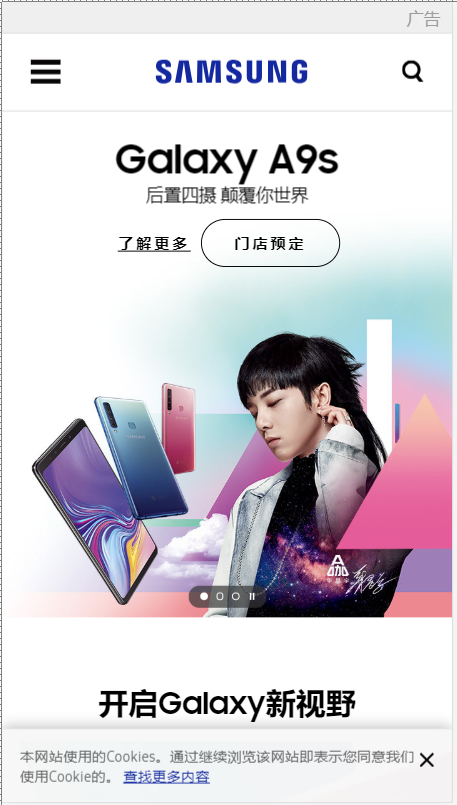
# 四、移动端WEB开发之响应式布局
# 1.0 响应式开发原理
# 1.1 响应式开发原理
就是使用媒体查询针对不同宽度的设备进行布局和样式的设置,从而适配不同设备的目的。
设备的划分情况:
- 小于768的为超小屏幕(手机)
- 768~992之间的为小屏设备(平板)
- 992~1200的中等屏幕(桌面显示器)
- 大于1200的宽屏设备(大桌面显示器)
# 1.2 响应式布局容器
响应式需要一个父级做为布局容器,来配合子级元素来实现变化效果。
原理就是在不同屏幕下,通过媒体查询来改变这个布局容器的大小,再改变里面子元素的排列方式和大小,从而实现不同屏幕下,看到不同的页面布局和样式变化。
父容器版心的尺寸划分
- 超小屏幕(手机,小于 768px):设置宽度为 100%
- 小屏幕(平板,大于等于 768px):设置宽度为 750px
- 中等屏幕(桌面显示器,大于等于 992px):宽度设置为 970px
- 大屏幕(大桌面显示器,大于等于 1200px):宽度设置为 1170px
但是我们也可以根据实际情况自己定义划分
# 2.0 bootstrap的介绍
# 2.1Bootstrap简介
Bootstrap 来自 Twitter(推特),是目前最受欢迎的前端框架。Bootstrap 是基于HTML、CSS 和 JAVASCRIPT 的,它简洁灵活,使得 Web 开发更加快捷。
中文网 官网 推荐网站 (opens new window)
框架:顾名思义就是一套架构,它有一套比较完整的网页功能解决方案,而且控制权在框架本身,有预制样式库、组件和插件。使用者要按照框架所规定的某种规范进行开发。
# 2.2 bootstrap优点
- 标准化的html+css编码规范
- 提供了一套简洁、直观、强悍的组件
- 有自己的生态圈,不断的更新迭代
- 让开发更简单,提高了开发的效率
# 2.3 版本简介
2.x.x:停止维护,兼容性好,代码不够简洁,功能不够完善。
3.x.x:目前使用最多,稳定,但是放弃了IE6-IE7。对 IE8 支持但是界面效果不好,偏向用于开发响应式布局、移动设备优先的WEB 项目。
4.x.x:最新版,目前还不是很流行
# 2.4bootstrap基本使用
在现阶段我们还没有接触JS相关课程,所以我们只考虑使用它的样式库。
Bootstrap 使用四步曲:
创建文件夹结构
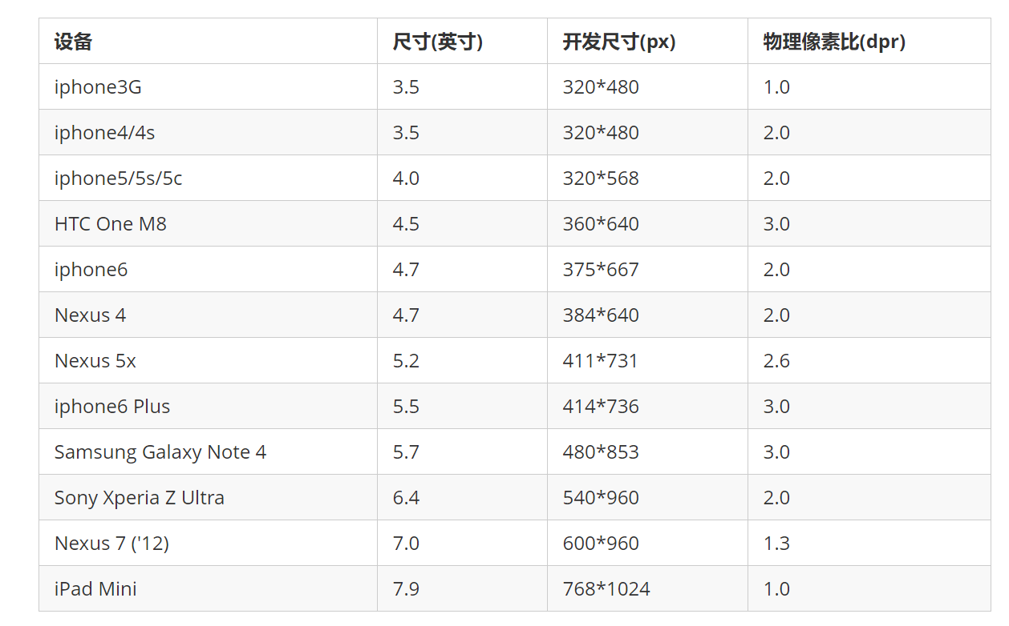
创建 html 骨架结构
<!DOCTYPE html> <html lang="zh-CN"> <head> <meta charset="utf-8"> <meta http-equiv="X-UA-Compatible" content="IE=edge"> <meta name="viewport" content="width=device-width, initial-scale=1"> <!-- 上述3个meta标签*必须*放在最前面,任何其他内容都*必须*跟随其后! --> <title>Bootstrap 101 Template</title> <!-- Bootstrap --> <link href="css/bootstrap.min.css" rel="stylesheet"> <!-- HTML5 shim and Respond.js for IE8 support of HTML5 elements and media queries --> <!-- WARNING: Respond.js doesn't work if you view the page via file:// --> <!--[if lt IE 9]> <script src="//cdn.bootcss.com/html5shiv/3.7.2/html5shiv.min.js"></script> <script src="//cdn.bootcss.com/respond.js/1.4.2/respond.min.js"></script> <![endif]--> </head> <body> <h1>你好,世界!</h1> <!-- jQuery (necessary for Bootstrap's JavaScript plugins) --> <script src="//cdn.bootcss.com/jquery/1.11.3/jquery.min.js"></script> <!-- Include all compiled plugins (below), or include individual files as needed --> <script src="js/bootstrap.min.js"></script> </body> </html>1
2
3
4
5
6
7
8
9
10
11
12
13
14
15
16
17
18
19
20
21
22
23
24
25
26
27
28
引入相关样式文件
<!-- Bootstrap 核心样式--> <link rel="stylesheet" href="bootstrap/css/bootstrap.min.css">1
2
书写内容
直接拿Bootstrap 预先定义好的样式来使用
修改Bootstrap 原来的样式,注意权重问题
学好Bootstrap 的关键在于知道它定义了哪些样式,以及这些样式能实现什么样的效果
# 2.5 bootstrap布局容器
Bootstrap 需要为页面内容和栅格系统包裹一个 .container 或者.container-fluid 容器,它提供了两个作此用处的类。
.container
- 响应式布局的容器 固定宽度
- 大屏 ( >=1200px) 宽度定为 1170px
- 中屏 ( >=992px) 宽度定为 970px
- 小屏 ( >=768px) 宽度定为 750px
- 超小屏 (100%)
.container-fluid
- 流式布局容器 百分百宽度
- 占据全部视口(viewport)的容器。
# 2.6 bootstrap栅格系统
Bootstrap提供了一套响应式、移动设备优先的流式栅格系统,随着屏幕或视口(viewport)尺寸的增加,系统会自动分为最多12列。
栅格系统用于通过一系列的行(row)与列(column)的组合来创建页面布局,你的内容就可以放入这些创建好的布局中。
- 按照不同屏幕划分为1~12 等份
- 行(row) 可以去除父容器作用15px的边距
- xs-extra small:超小; sm-small:小; md-medium:中等; lg-large:大;
- 列(column)大于 12,多余的“列(column)”所在的元素将被作为一个整体另起一行排列
- 每一列默认有左右15像素的 padding
- 可以同时为一列指定多个设备的类名,以便划分不同份数 例如 class="col-md-4 col-sm-6"
栅格嵌套
栅格系统内置的栅格系统将内容再次嵌套。简单理解就是一个列内再分成若干份小列。我们可以通过添加一个新的 .row 元素和一系列 .col-sm-* 元素到已经存在的 .col-sm-* 元素内。
<!-- 列嵌套 -->
<div class="col-sm-4">
<div class="row">
<div class="col-sm-6">小列</div>
<div class="col-sm-6">小列</div>
</div>
</div>
2
3
4
5
6
7
8
列偏移
使用 .col-md-offset-* 类可以将列向右侧偏移。这些类实际是通过使用 * 选择器为当前元素增加了左侧的边距(margin)。
<!-- 列偏移 -->
<div class="row">
<div class="col-lg-4">1</div>
<div class="col-lg-4 col-lg-offset-4">2</div>
</div>
2
3
4
5
6
列排序
通过使用 .col-md-push-* 和 .col-md-pull-* 类就可以很容易的改变列(column)的顺序。
<!-- 列排序 -->
<div class="row">
<div class="col-lg-4 col-lg-push-8">左侧</div>
<div class="col-lg-8 col-lg-pull-4">右侧</div>
</div>
2
3
4
5
6
响应式工具
为了加快对移动设备友好的页面开发工作,利用媒体查询功能,并使用这些工具类可以方便的针对不同设备展示或隐藏页面内容。
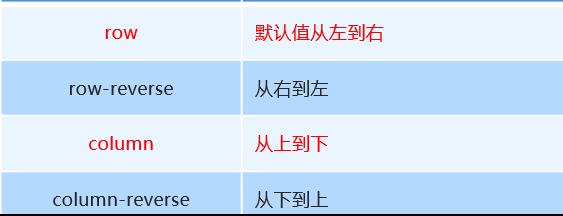
# 3.0 阿里百秀案例制作
# 3.1 技术选型
s 方案:我们采取响应式页面开发方案
技术:bootstrap框架
设计图: 本设计图采用 1280px 设计尺寸
项目结构搭建
Bootstrap 使用四步曲:
- 创建文件夹结构
- 创建 html 骨架结构
- 引入相关样式文件
- 书写内容
container宽度修改
因为本效果图采取 1280的宽度, 而Bootstrap 里面 container宽度 最大为 1170px,因此我们需要手动改下container宽度
/* 利用媒体查询修改 container宽度适合效果图宽度 */
@media (min-width: 1280px) {
.container {
width: 1280px;
}
}
2
3
4
5
6
7